Linux - це легендарна платформа з низкою інструментів, вбудованих в екосистему. Звичайно, є й інші 3рд-сторонні інструменти для перевірки використання дискового простору. Однак існує також потужний вбудований інструмент для виконання роботи - df.
Термін "df" означає "дискова файлова система". За допомогою цього інструменту ви можете отримати повний підсумок використання дискового простору певної файлової системи. Існує безліч сценаріїв, коли це може бути корисним. Давайте розглянемо використання, поради та підказки “df”!
Розташування
Майже всі вбудовані інструменти знаходяться в каталозі “/ usr / bin”. “Df” не є винятком.
який df
Використання файлової системи на диску
Коли ми запускаємо “df” самостійно, він повідомляє про наявні файлові системи на диску (дисках) разом з іншою цінною інформацією, такою як точки монтування, відсоток використання, використаний та доступний простір та загальна кількість блоків.
df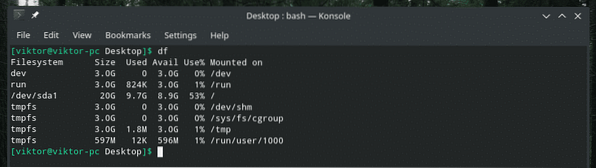
Якщо вас плутають з результатом, ви завжди можете додати прапор “-h”. По суті, цей прапорець говорить “df” надрукувати вихідні дані у “зручному для читання” форматі.
df -h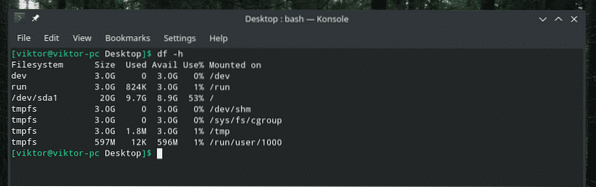
Відображення інформації про всі файлові системи
Попередня команда в більшості випадків буде всім необхідним для перевірки використання диска різними файловими системами. Однак, якщо присутні фіктивні файлові системи, і ви також хочете, щоб їхня статистика використовувалась інший прапор. Для цього передайте прапор “-a”.
df -a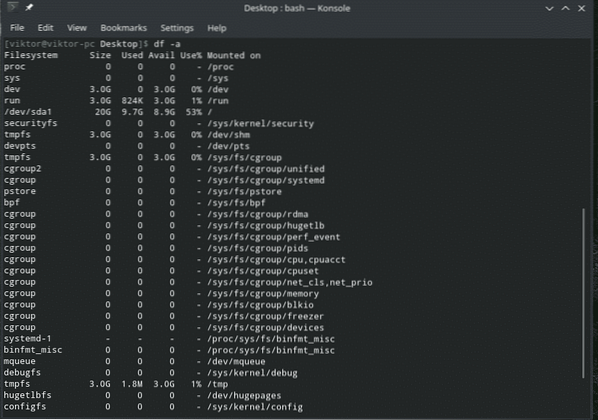
Знову ж таки, для зручного для читання формату додайте прапор «-h».
df -ах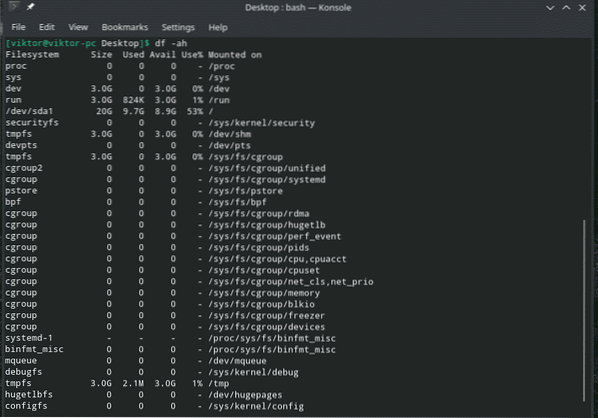
Або,
df -a -h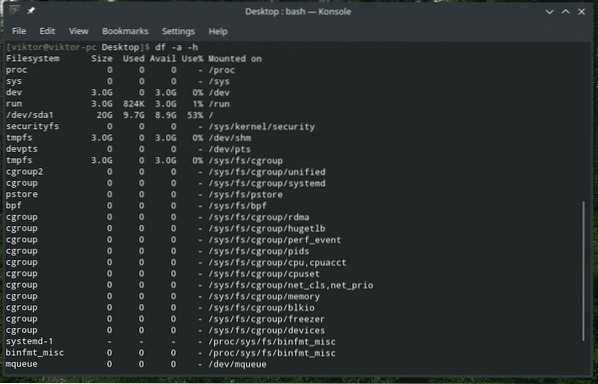
Використання диска певної файлової системи
Вас просто цікавить одна конкретна файлова система?
У попередніх прикладах “df” відображає використання диска у всіх файлових системах у системі. Для перевірки використання диска певною файловою системою використовуйте прапор “-T”.
df -T / додому

Я рекомендую використовувати прапор “-h” для кращого розуміння результату.
df -hT
Відображення результату в МБ / ГБ
Відображення статистики використання диска у форматі МБ (мегабайт) є дуже корисним для багатьох з нас. Якщо ви хочете, щоб “df” видав результат у МБ, просто використовуйте прапорець “-m” із будь-якою командою, яку ви йому кидаєте.
df -m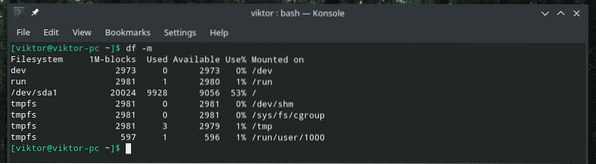
Як бачимо, на виході відображаються лише цифри. Ці числа є цілими числами і представляють кількість МБ кожної файлової системи.
Однак при роботі з деякими файловими системами BIG результат у МБ буде майже марним, правда? У цьому випадку ми маємо опцію “-h”. Так, це той самий «читабельний» прапор, який ми знаємо і любимо.
df -h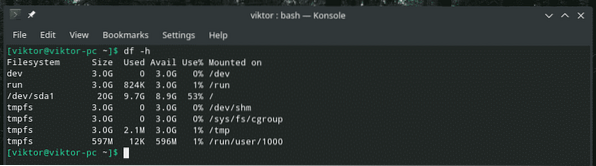
Перевага полягає в тому, що він відображатиметься в ГБ, якщо розмір занадто великий; інакше він відображатиметься як MB або KB.
Інформація про inodes
При запуску “df” він не відображає інформацію про inode цієї файлової системи. Якщо вам потрібна інформація про inode, використовуйте прапорець “-i”.
df -hi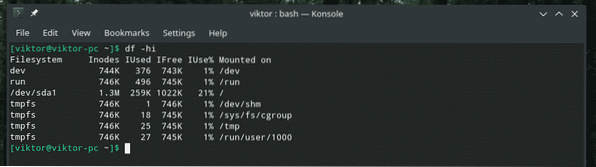
Тип файлової системи
Кожна окрема файлова система в екосистемі Linux повинна мати певний тип. У деяких випадках файлова система може бути надзвичайно важливою для визначення обсягу виконання ряду дій. Для цього використовуйте прапор “-T”.
df -T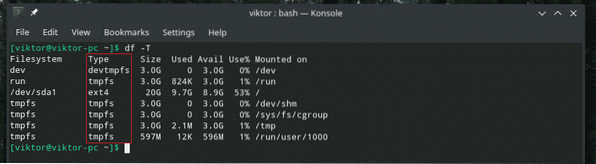
Конкретні файлові системи
Іноді вам може знадобитися перевірити стан лише певних файлових систем. Наприклад, як щодо інформації про всі файлові системи ext4? Якщо ваша мета - щось подібне, використовуйте прапор “-t”, а потім тип файлової системи.
Наприклад, давайте перевіримо інформацію про всі ext4.
df -at ext4
Тут “df” повідомляє про всі файлові системи, які відповідають типу ext4.
Щоб краще зрозуміти результати, ось як я хочу змінити команду.
df -aTt ext4
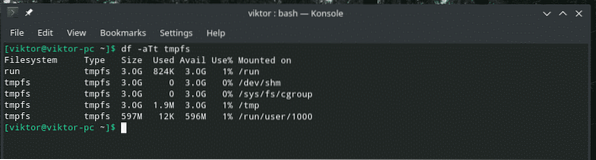
Тепер тип файлової системи помітний і легко зрозумілий для ефекту прапора “-t”.
Виключаючи певні файлові системи
У попередньому прикладі ми друкували лише інформацію про певний тип файлової системи, вірно? Як щодо виключення певного типу та друку щодо будь-якої іншої файлової системи? Так, “df” також дозволяє таку операцію. У цьому випадку прапором є “-x”, за яким слід виключити тип файлової системи.
df -ax ext4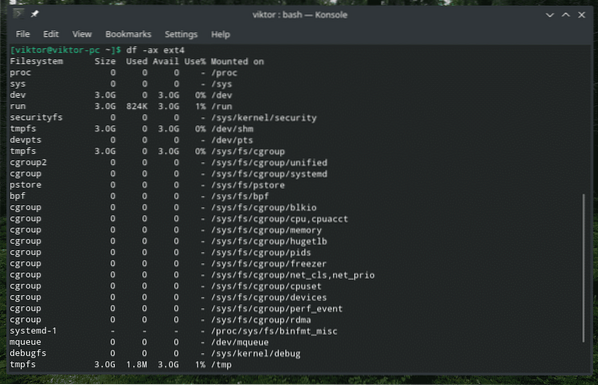
Щоб зрозуміти ефект цього прапора, використовуйте його з “-a” та “-T”.
df -aTx ext4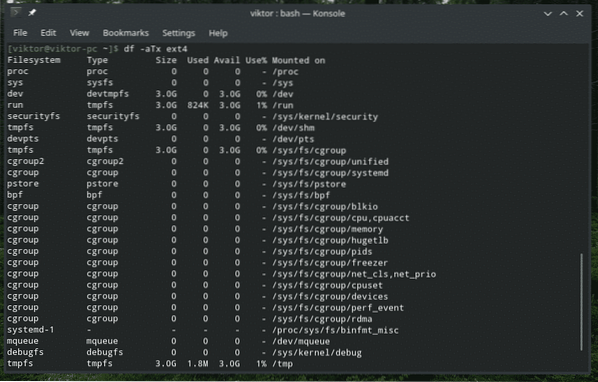
Локальні файлові системи
Якщо ваша система сильно модифікована і залежить також від віддалених файлових систем, тоді “df” також відображатиме їх усі, коли ви виконуєте будь-яку з цих команд. Якщо вам потрібні локальні та віддалені файлові системи одночасно, тоді виконуйте команди “df” як зазвичай. Однак, якщо вас цікавлять лише локальні файлові системи, просто додайте прапорець -l.
df -aTl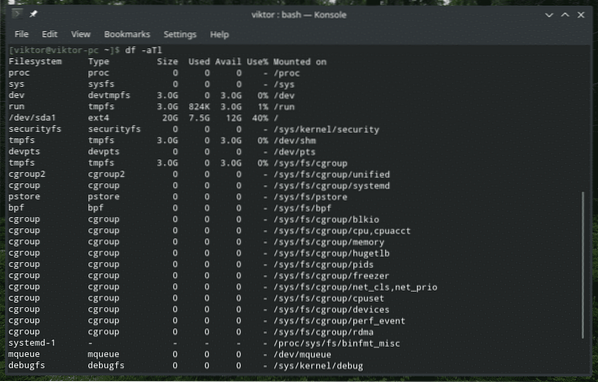
Версія "df"
Це просто дріб’язкова річ. Якщо вас цікавить версія “df”, запустіть таку команду.
df --версія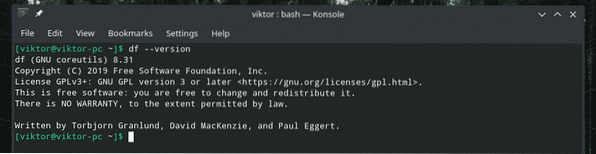
Як говориться у вихідних даних, це частина основних модулів GNU. Отже, у будь-якій системі з цим набором інструментів буде попередньо встановлено “df”.
Заключні думки
З "df" не так багато всього відбувається. Це справді спрощений, але потужний інструмент, який здатний задовольнити потреби майже всіх речей, які хтось збирається зробити зі своїми файловими системами. Якщо вас цікавлять усі доступні опції та поглиблений посібник, виконайте такі команди.
df --допомога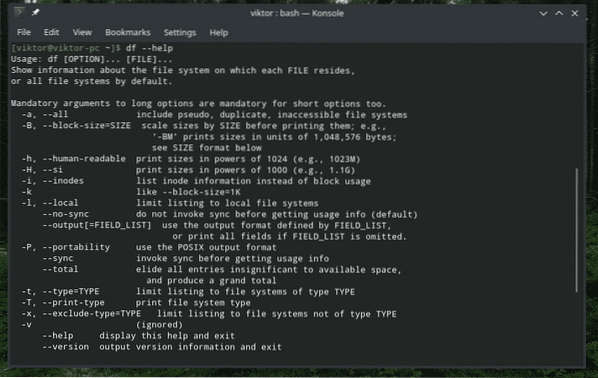
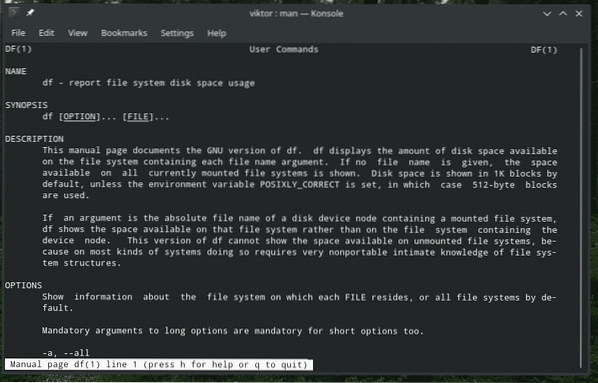
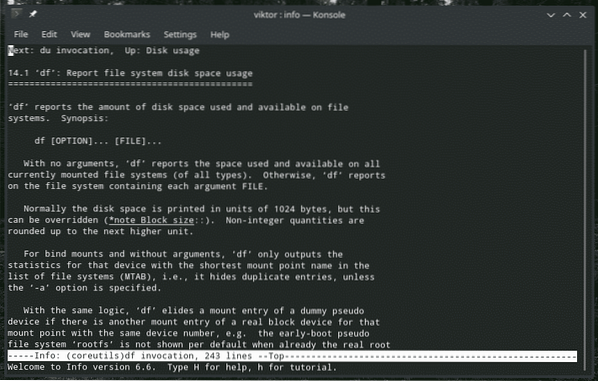
Насолоджуйтесь!
 Phenquestions
Phenquestions


